剪映添加透明logo的方法
时间:2023-08-14 15:28:07作者:极光下载站人气:2008
很多小伙伴在对视频进行剪辑时都会选择使用剪映软件,因为在剪映软件中,我们不仅可以对视频进行裁剪、拼接,还可以制作画中画。在使用剪映对视频素材进行剪辑的过程中,当我们想要在视频中添加透明的LOGO时,我们只需要将LOGO添加到视频上方的轨道中,然后调整好LOGO在视频中的大小以及位置,接着打开抠像工具,然后勾选“色度抠图”选项,接着使用取色器选取LOGO的背景,最后调整好抠图的强度以及阴影即可。有的小伙伴可能不清楚具体的操作方法,接下来小编就来和大家分享一下剪映添加透明logo的方法。
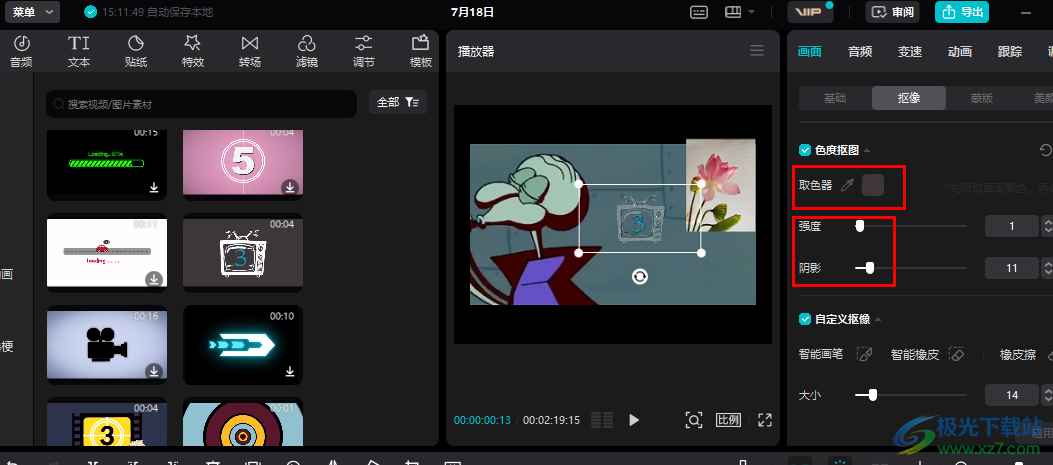
方法步骤
1、第一步,我们在电脑中打开剪映软件,然后在剪映页面中打开“开始创作”选项
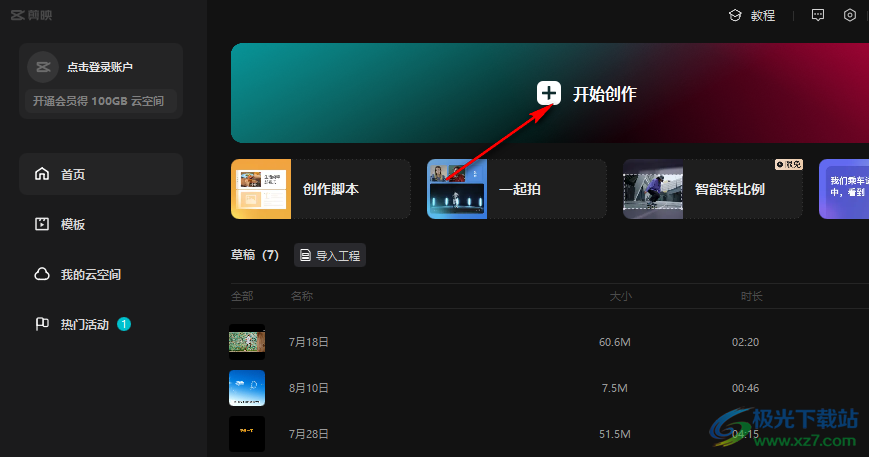
2、第二步,进入视频创作页面之后,我们在该页面中将视频以及LOGO素材添加到轨道中
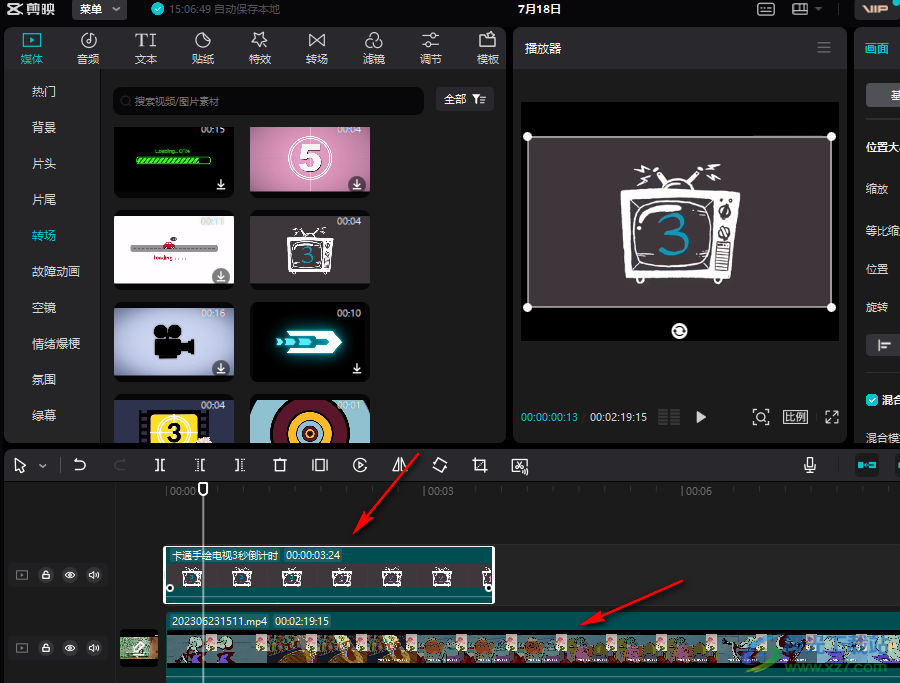
3、第三步,点击轨道中的LOGO素材,然后在播放器页面中调整好LOGO的大小以及在视频中的位置
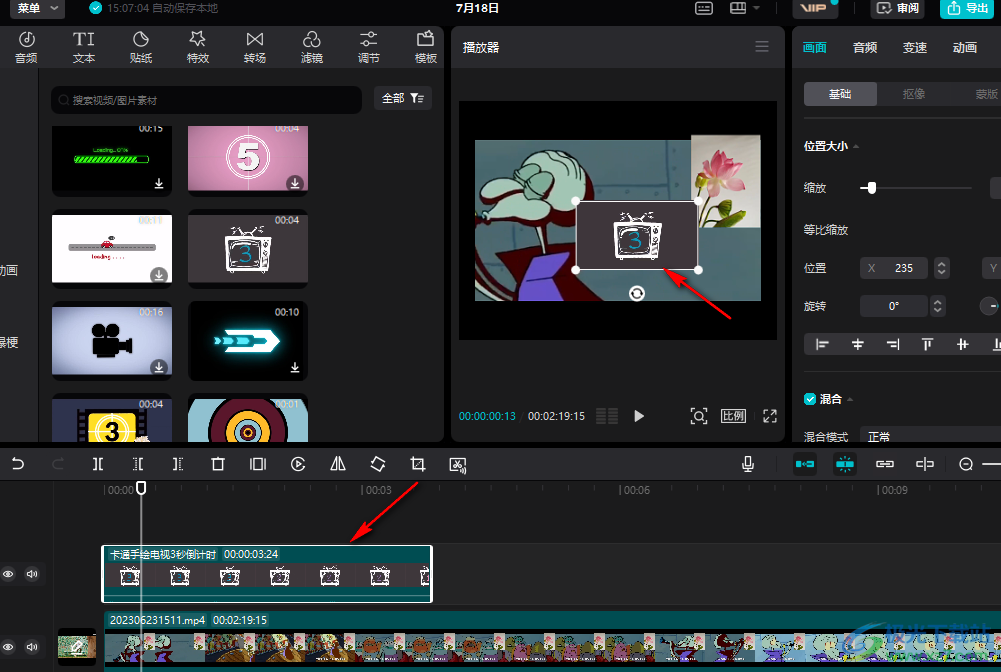
4、第四步,接着点击画面中的“抠像”工具,然后勾选“色度抠图”选项,接着点击取色器工具
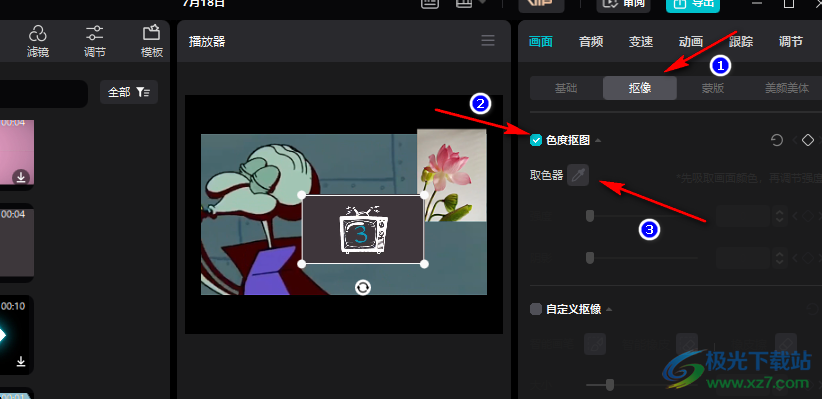
5、第五步,我们用取色器在LOGO中选取需要去除的背景色,然后再对强度和阴影进行设置,就可以得到一个透明LOGO了
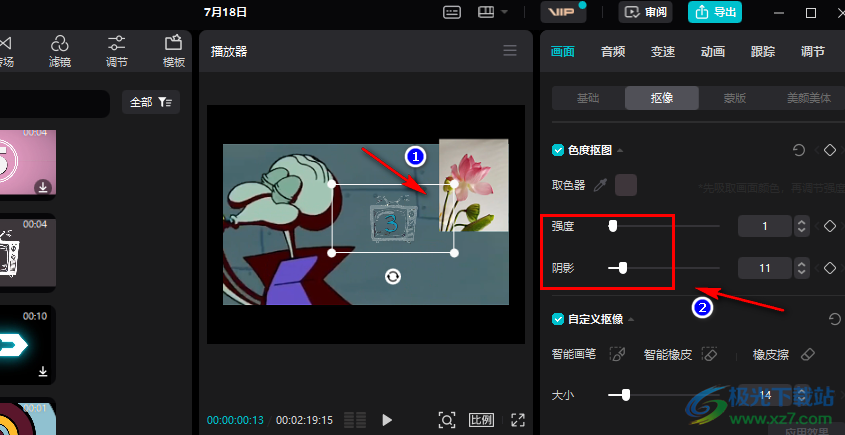
以上就是小编整理总结出的关于剪映添加透明logo的方法,我们在剪映的视频编辑页面中将LOGO素材和视频素材都添加到轨道中,然后点击LOGO素材,再点击抠像页面中的色度抠图选项,接着用取色器选取LOGO的背景颜色,最后完成强度和阴影的设置就得到透明的LOGO了,感兴趣的小伙伴快去试试吧。

大小:680.11MB版本:v7.6.0.12636环境:WinAll, WinXP, Win7, Win10
- 进入下载
相关推荐
相关下载
热门阅览
- 1百度网盘分享密码暴力破解方法,怎么破解百度网盘加密链接
- 2keyshot6破解安装步骤-keyshot6破解安装教程
- 3apktool手机版使用教程-apktool使用方法
- 4mac版steam怎么设置中文 steam mac版设置中文教程
- 5抖音推荐怎么设置页面?抖音推荐界面重新设置教程
- 6电脑怎么开启VT 如何开启VT的详细教程!
- 7掌上英雄联盟怎么注销账号?掌上英雄联盟怎么退出登录
- 8rar文件怎么打开?如何打开rar格式文件
- 9掌上wegame怎么查别人战绩?掌上wegame怎么看别人英雄联盟战绩
- 10qq邮箱格式怎么写?qq邮箱格式是什么样的以及注册英文邮箱的方法
- 11怎么安装会声会影x7?会声会影x7安装教程
- 12Word文档中轻松实现两行对齐?word文档两行文字怎么对齐?
网友评论